كيفية فتح ملفات .dat بدون تعقيدات؟ | دليل عملي خطوة بخطوة

عادةً ما تؤدي الملفات التي تظهر من العدم مع امتداد البيانات إلى حدوث ارتباك بين المستخدمين، مما يجعلهم يعتقدون أنها فيروس من نوع ما، وهذا ليس هو الحال. وهي ملفات بسيطة تم إنشاؤها بواسطة برامج تحتوي على بيانات مخزنة، ولكن لسبب ما تم تغيير امتدادها .
ما هي المتطلبات التي يجب أن آخذها بعين الاعتبار لفتح ملفات .dat؟
بشكل عام، لفتح نوع من الملفات (بغض النظر عن ماهيته)، يحتاج المستخدم إلى تلبية متطلب واحد، وهو أن يكون لديه برنامج يمكنه قراءة هذا النوع من الامتداد أو التنسيق.
أما بالنسبة لملفات .dat، يحدث نفس الشيء تمامًا، باستثناء أن لديك ميزة إمكانية استخدام أي محرر نصوص لفتحها. بالطبع ليست هذه هي الطريقة الوحيدة. في الواقع، يحدث شيء مشابه جدًا عندما تحاول فتح ملف بتنسيق PNG دون ظهور أخطاء.
استخدم محرر النصوص
سيساعدك محرر النصوص (مهما كان) على فتح هذا الملف والوصول إلى المعلومات الموجودة فيه طالما أن البرنامج الذي قام بإنشائه كان محرر نصوص. أي أنه إذا تم إنشاء الملف بامتداد .dat بواسطة مشغل صوت مثل VLC، فلن تتمكن من تحقيق أي شيء إذا حاولت فتح نفس الملف باستخدام Microsoft Word أو Notepad.

إذا كنت تعرف البرنامج الذي أنشأ هذا الملف ، فيمكنك استخدام أي برنامج يعمل كمحرر نصوص. للقيام بذلك، عليك القيام بما يلي:
- حدد موقع الملف الذي تريد فتحه
- حدده بالنقر بزر الماوس الأيمن
- ابحث الآن عن خيار فتح باستخدام…
- سوف تبحث عن أي معالج قمت بتثبيته، سواء كان Word أو Notepad أو معالجات أخرى.
- قمت بتحديد الخيار ثم فتحه
قد تختلف هذه الخطوات، حيث يمكنك القيام بذلك أيضًا من خلال فتح البرنامج أولاً ثم من نفس خياراته ، قم بفتح ملف جديد، وابحث عنه على الكمبيوتر وقم بتشغيله. وسوف تعمل بنفس الطريقة. كحقيقة إضافية، يمكنك تحميل الملفات ببساطة عن طريق سحبها إلى نافذة معالج النصوص التي قمت بفتحها في الوقت الحالي، وهو أمر مشابه عندما تحاول تحميل الملفات إلى سحابة Google Drive .
كيف أعرف مع أي برنامج تم إنشاء ملف .dat لفتحه؟
أسهل طريقة لاكتشاف ذلك هي تحديد مصدر هذا الملف. على سبيل المثال، إذا كنت تعلم أن هذا الملف يأتي من مجلد يتم حفظ بيانات اللعبة فيه ، فأنت تعلم بالفعل أنك بحاجة إلى برنامج مشابه لهذا لتتمكن من فتحه.
ويحدث الشيء نفسه مع برامج مثل معالجات النصوص التي تخزن قدرًا معينًا من المعلومات ولا يمكن فتحها إلا بواسطة برامج لها نفس الخصائص أو خصائص مشابهة.
الطريقة الأخرى وربما الأكثر “عملية” هي محاولة فتح هذا الملف ببرامج مختلفة. عادةً، عند فتحه باستخدام برنامج خاطئ، يقوم نظام التشغيل نفسه بإلقاء خطأ. عندما يحدث هذا، فأنت تعلم مسبقًا أن هذا البرنامج لا يمكنه فتحه وعليك تجربة برنامج مختلف .
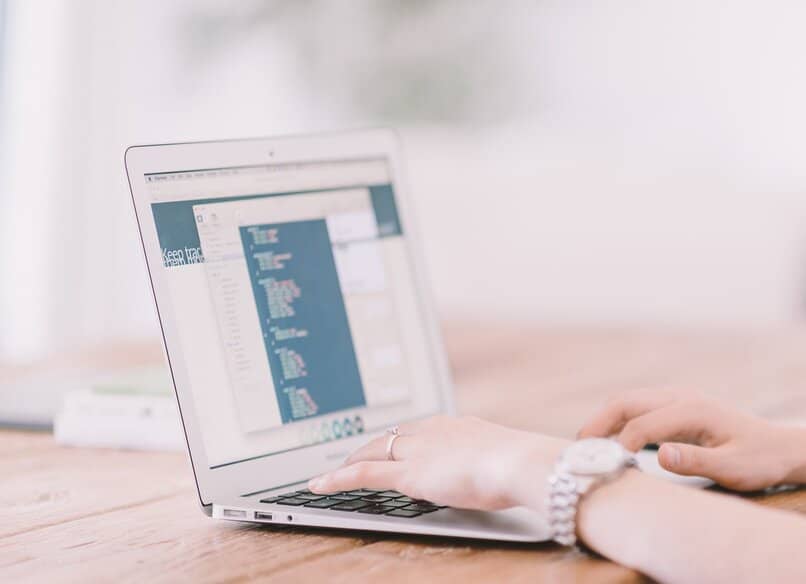
ما البرنامج الذي يجب استخدامه لفتح ملف .dat وكيفية البدء في فتحه؟
كما تعلم بالفعل في هذه المرحلة، يمكن أن تحتوي ملفات .dat على أي نوع من المعلومات اعتمادًا على مصدرها. ولهذا السبب، فإن الخيارات المتاحة أمامك لفتح هذا الملف وقراءة محتوياته هي كما يلي:
برنامج مايكروسوفت أوفيس
لكي نكون أكثر تحديدًا، نقترح عليك استخدام برنامج Microsoft Word لفتح ملفات .dat وقراءة المعلومات. وبطبيعة الحال، ربما لن يكون النموذج الذي اعتدت عليه عادة، ولكنك ستظل تفهم إذا أمضيت بضع دقائق في فهم بنية المعلومات. ولفتحه بهذا البرنامج يجب عليك:
انقر فوق “ملف”
أولاً، تقوم بتشغيل البرنامج على جهاز الكمبيوتر أو الجهاز اللوحي أو الكمبيوتر المحمول أو الهاتف المحمول. بمجرد فتحه، سوف تذهب إلى خياراته في الجزء العلوي الأيسر.
انقر نقرًا مزدوجًا فوق “فتح”
الآن أنت ذاهب لتحديد الخيار فتح. سيؤدي هذا إلى فتح نافذة يمكنك من خلالها البحث عن الموقع الدقيق للملف. إذا كنت تعرف المجلد الذي هو فيه، فمن الأفضل. في حالة وجود عدد كبير جدًا من الملفات في هذا المجلد، يوجد في الأسفل شريط بحث حيث يمكنك البحث بالاسم في حالة معرفتك.

انتقل إلى “جميع الملفات”
قريب جدًا من الخيار الذي ذكرناه، هناك خيار يمكنك من خلاله النقر وتحديد نوع الملف الذي تريد تشغيله مع البرنامج.
انقر فوق “ملف .dat”
عند النقر هناك، سوف تحتاج إلى تحديد خيار ملف .dat . ما سيفعله هذا الخيار هو تمكين جميع الملفات بهذا الامتداد وإخفاء كل الملفات التي ليس لديها هذا النوع من التنسيق.
تأكد من أنك سترى المحتوى
كل ما عليك فعله هو تحديد الملف الذي تريد تشغيله وهذا كل شيء. تذهب إلى قبول وتنتظر حتى يقوم البرنامج بمعالجة المعلومات الموجودة في هذا الملف.
أفضل البرامج لفتح الملفات ذات الإمتداد .dat
يمكنك فتحها بالبرنامج الذي تريده أو تنزيل برنامج معين لفتح هذه الملفات متى شئت ذلك. ضع في اعتبارك أنه إذا كنت ستقوم بتنزيل بعض هذه البرامج من هاتفك ثم تقوم بنقل ملفاتك من Android إلى جهاز الكمبيوتر، طالما لم يكن لديك جهاز كمبيوتر في متناول اليد.
تحرير زائد
إنه محرر نصوص كامل إلى حد ما تم تصميمه خصيصًا لنظام التشغيل Windows، دون أن ننسى أنه يحتوي على جميع الأدوات والوظائف التي يحتاجها المبرمج.
FreeDaT لافي
يعد هذا أحد البرامج المستخدمة لتحويل ملفات .dat التي تم إنشاؤها باستخدام برنامج وتحويلها إلى أي تنسيق وسائط متعددة تريده.

مشغل الوسائط في إل سي
لقد قدمنا لك رابط التنزيل أعلاه والآن تعلم أنه يمكنك استخدام مشغل الوسائط المتعددة القوي هذا لتشغيل ملفات من هذا النوع، خاصة عندما يتعلق الأمر بالصوت للأفلام أو الترجمة.
ما هي الطريقة الصحيحة لتغيير امتداد ملف .dat؟
هناك عدة طرق يمكنك الاختيار منها، الخيار الأكثر قابلية للتطبيق هو استخدام برنامج في Windows مخصص لهذا الغرض حصريًا. عند تشغيله، يجب عليك تحميل الملف ثم اختيار التنسيق الذي تريده وفقًا لاحتياجاتك.
الآن، يمكنك أيضًا القيام بذلك دون الحاجة إلى برامج، للقيام بذلك يجب عليك:
- ابحث عن الملف باستخدام File Explorer
- بمجرد دخولك إلى المجلد الذي يوجد به الملف ، انتقل إلى خيار العرض
- في نهاية شريط الأدوات، حدد موقع الخيارات
- اختر وسيتم فتح البيع تلقائيًا لك.
- في هذه النافذة، انتقل إلى “عرض” ثم ابحث عن خيار “إخفاء الامتدادات لنوع الملف”. عليك فقط إلغاء تحديد هذا الخيار وهذا كل شيء.
الخيار الآخر، إذا كان هذا يبدو معقدًا بعض الشيء بالنسبة لك، هو استخدام برنامج عبر الإنترنت مثل Winmaildat. هذه صفحة جيدة جدًا وستكون مفيدة جدًا لتغيير امتداد ملفات .dat.







